Data Gatewaysの紹介
Power Platformは、Web API(カスタムコネクター)だけでなく、オンプレミスのGatewayに接続するためのインターフェースも提供しています。
オンプレミスのデータゲートウェイは、クラウドベースのサービスとオンプレミスのデータを連携させるためのブリッジのような役割を果たします。
ファイアウォールに穴を開ける必要はなく、安全に動作します。しかも、高速です。
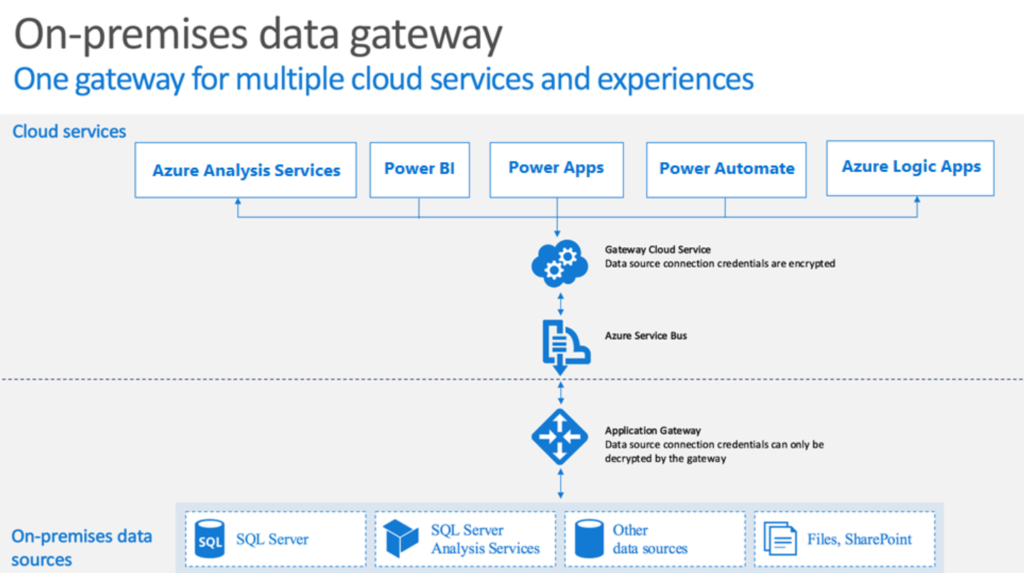
Power App、Power Automateまたはその他のサービスがデータを必要とする場合、認証情報を含む暗号化されたリクエストをクラウドゲートウェイサービスに送信します。
ゲートウェイサービスは、その暗号化されたリクエストをオンプレミスのゲートウェイに送ります。
オンプレミスのゲートウェイは、リクエストを解読し、クレデンシャルを抽出し、そのクレデンシャルを使ってデータソースに接続します。そして、データソースにクエリを送信し、レスポンスを得ると、暗号化された結果をゲートウェイ・サービスに戻し、ゲートウェイ・サービスは、最初にデータを要求したクラウド・サービスにデータを送信します。
インストールおよび設定方法
インストールの手順は、Microsoftの正式ドキュメントで書かれたので割愛します。
詳しくはドキュメントに参照してください。
ここからは、インストール以降の注意点、使い方を整理します。
ゲートウェイを使用するには、ゲートウェイに対応したコネクタのいずれかの接続を作成するだけです。
今のところ、以下のコネクタで動作します。
- Apache Impala
- DB2
- File System
- Http with Azure AD
- Informix
- MySQL
- Oracle Database
- PostgreSQL
- SharePoint
- SQL Server
- Teradata
設定方法(SQL Server)
1.Power Appsに接続する
2.左側のナビゲーションにて、データ→コネクションを選択
3.新しいコネクションを選択
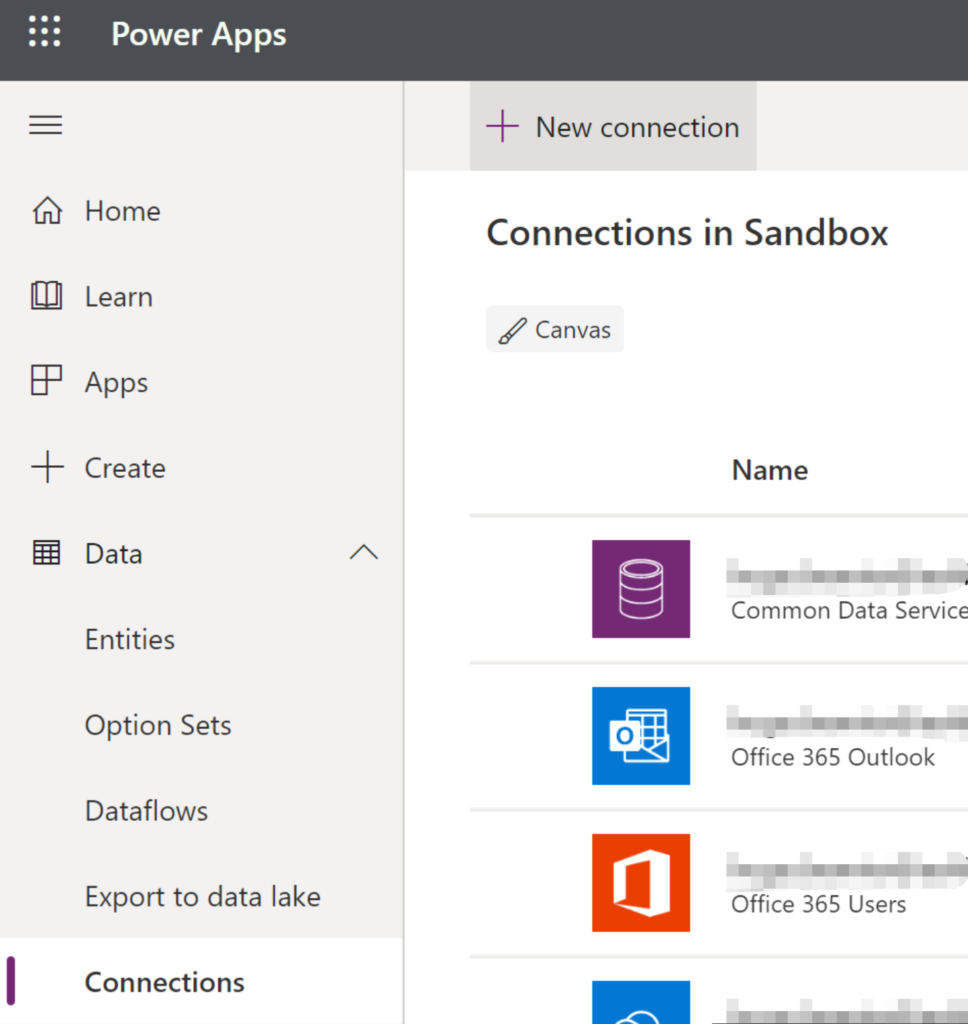
4.色んなコネクションが出てきます。そこでSQL Serverを選択
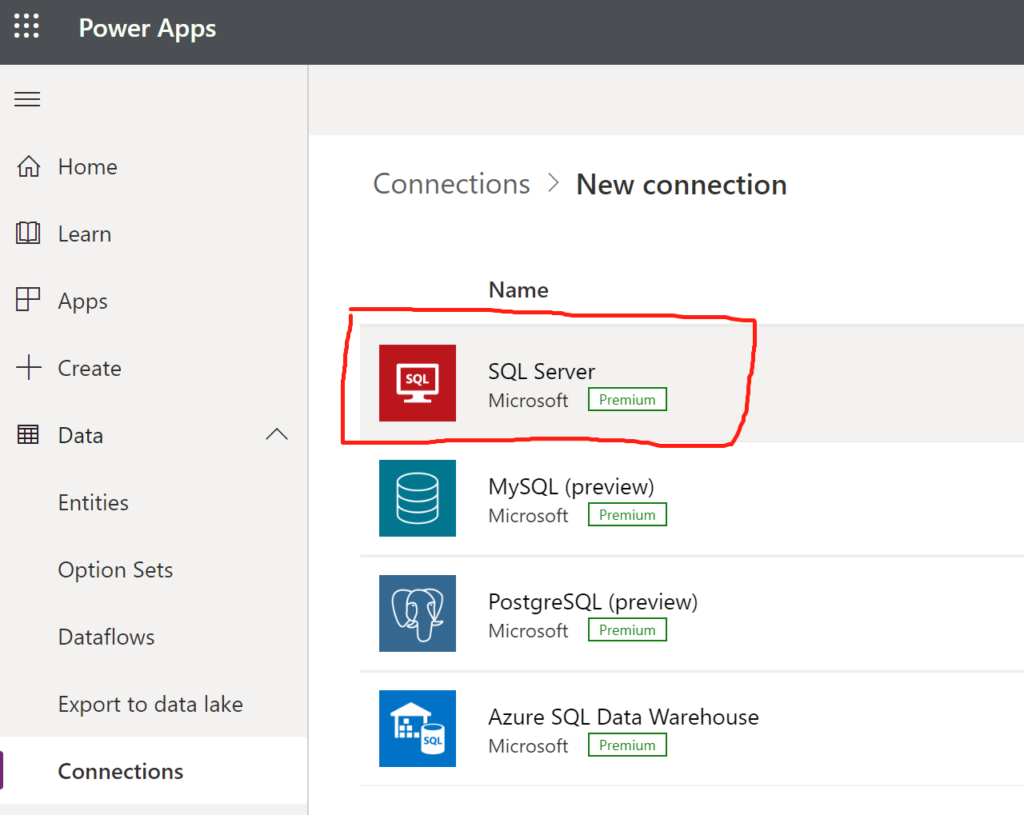
5.ゲートウェイ接続を使用するには、「SQL Server Authentication」または「Windows Authentication」のいずれかを選択する必要があります。SQL Serverでは、認証タイプがAzure AD Integratedの場合、ゲートウェイを使用することができません。
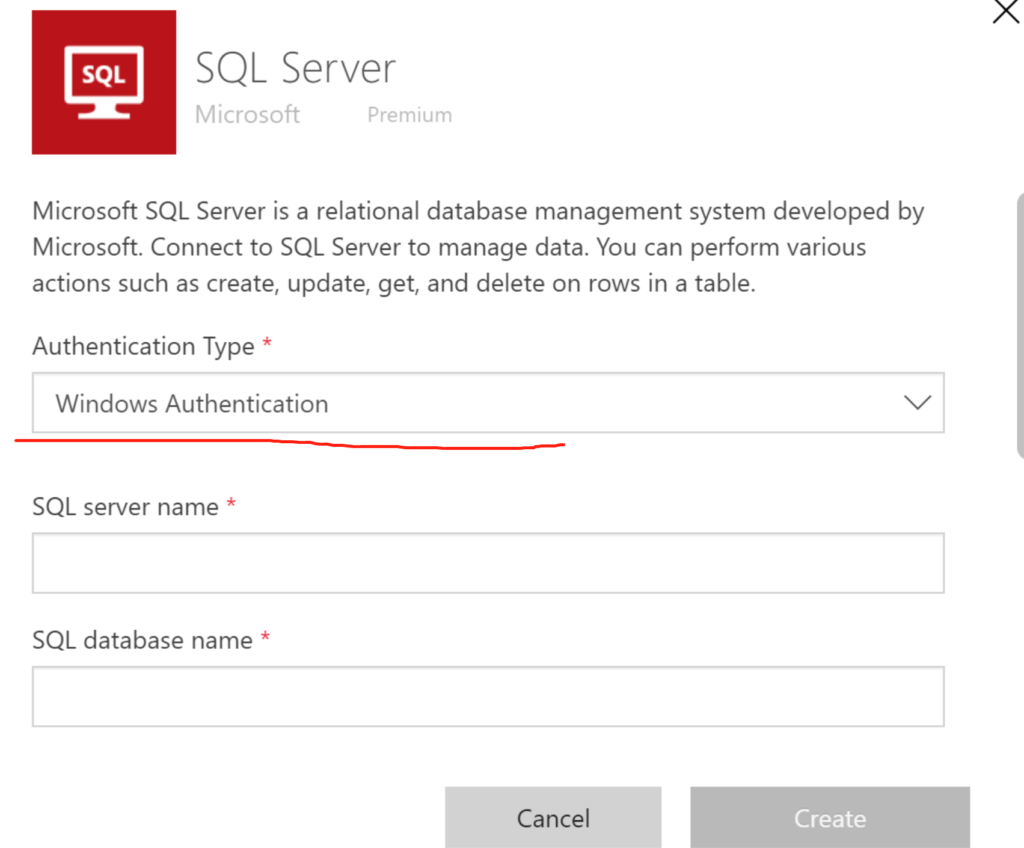
6.設定情報(SQLサーバー名、SQLデータベース名、認証情報)を記入し、ゲートウェイを選択して「Create」を選択します。これでSQL Serverの設定は完了になります。
設定方法(SharePoint)
SharePointの接続を作成した場合、最初にこのオプションが表示されます。オンプレを使うため、そこでConnect using on-premises data gatewayを選択する。
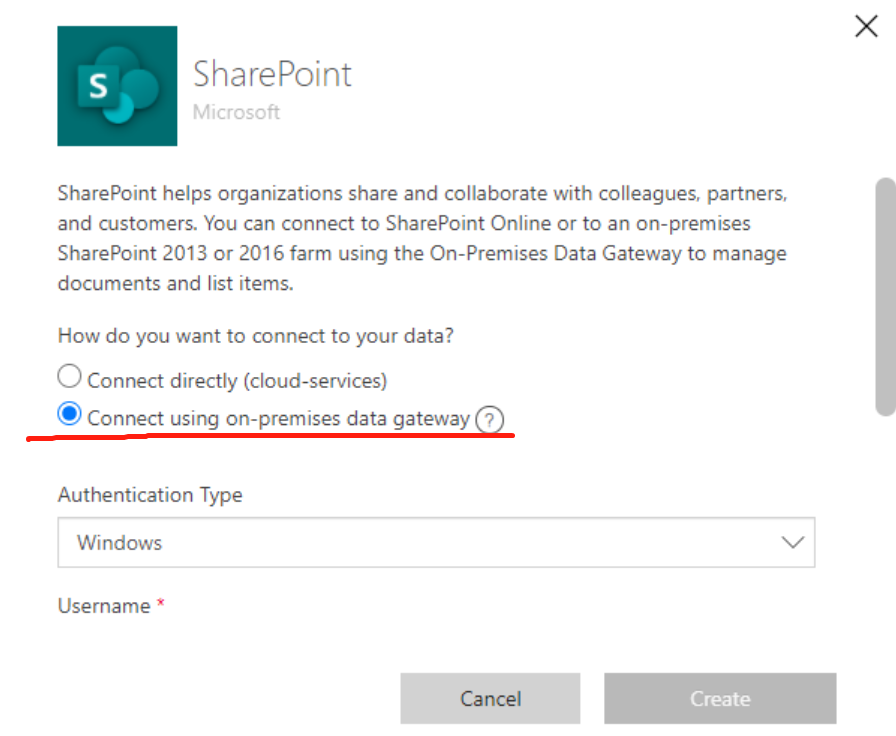
nameとpasswordといった情報を入力して、「Create」を選択して作成が完了になります。
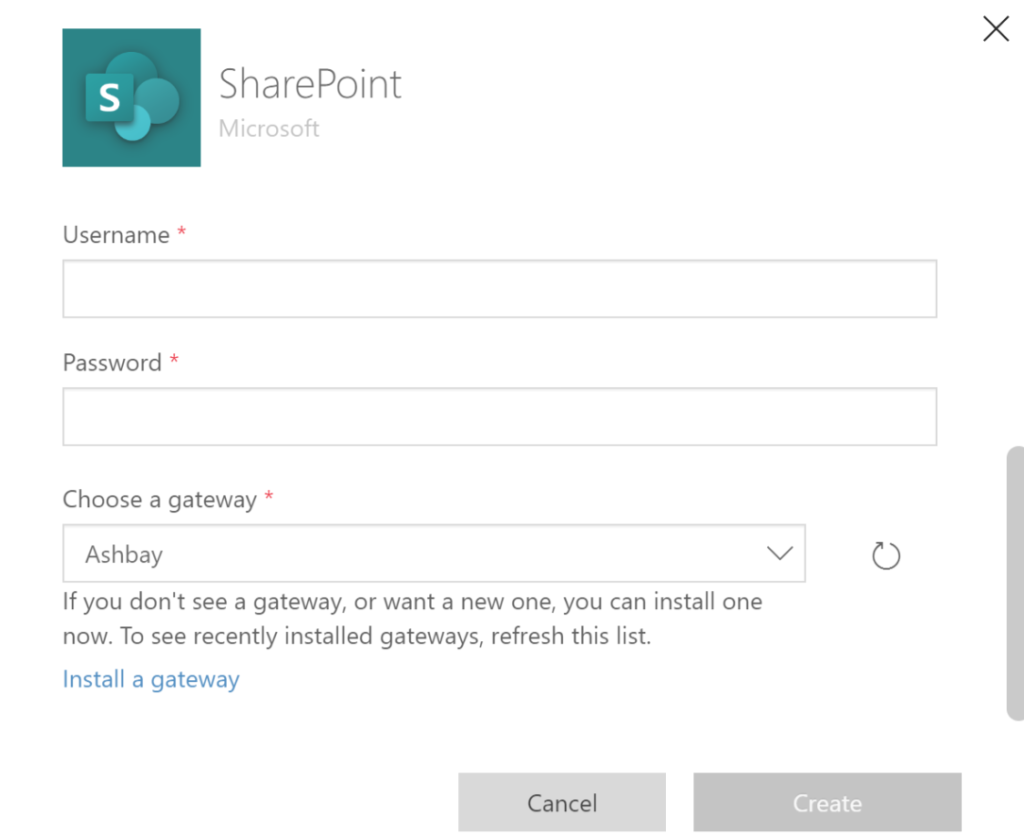
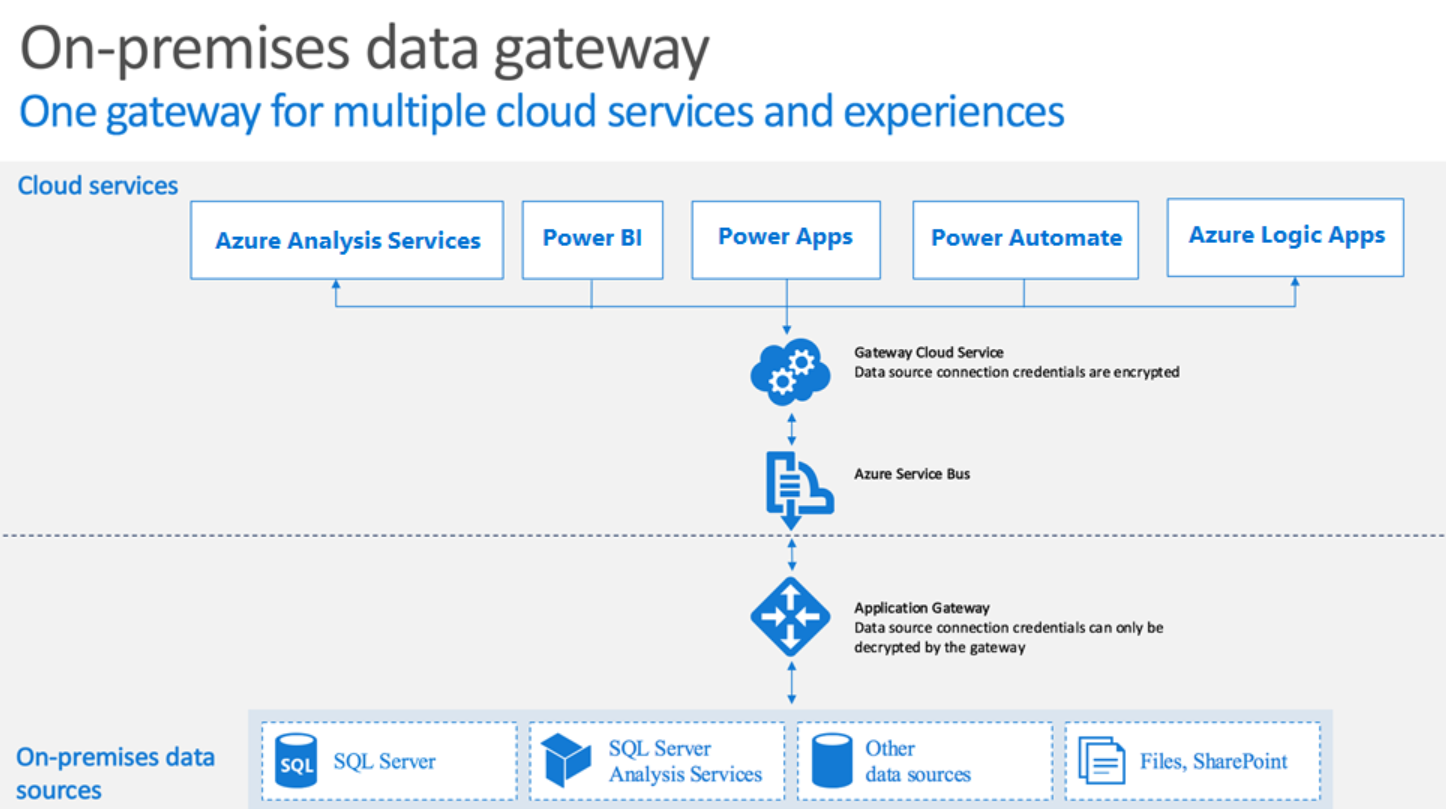
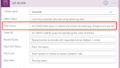
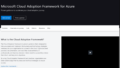
コメント